Фильтры
- Все категории
- Статьи
- Видео
- CPA-сети
- Рекламные сети
- Сервисы
- Мероприятия
- Акции

CPA-статей

Отзывов

Пользователей
Gambling

Кейсы
Антидетект

Браузеры
обучение

арбитражу
Беттинг

партнерки
 Руководства
Руководства
28 декабря 2019
0
21 792 просмотров

Google недавно объявил, что издатели контента теперь могут создавать Google Actions из веб-контента, используя разметку схемы.
Для продавцов и брендов Google Actions могут стать отличным способом увеличить эффективность стратегии SEO и предложить еще одну возможность органически связаться с поисковиками. Оптимизация для новых функций SEO, таких как Google Actions и богатые результаты, становится все более важной, когда дело доходит до удовлетворения алгоритма.
Хотя эта опция доступна не для каждого типа контента, эта новая возможность представляет большую проблему для менее технических пользователей.
Подпишись на наш Телеграм и читай все статьи и новости первым
Google Actions — это приложения, разработанные для Google Assistant. Они варьируются от таких приложений как сервисы по доставке до приложений для здоровья и фитнеса, тестов на личность и услуг.
Действия работают, когда пользователь говорит Ассистенту фразу «Хорошо, Google, поговори с [Действие]».
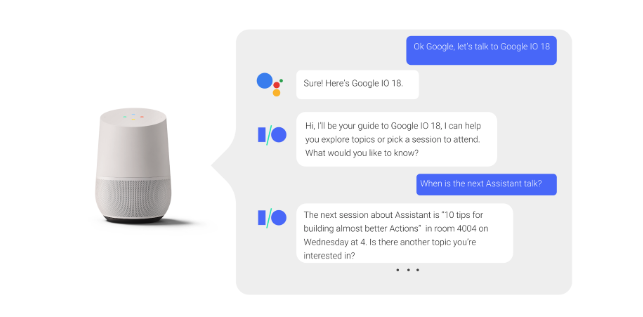
Согласно Google, вот представление о том, что происходит «за кадром» во время взаимодействия:
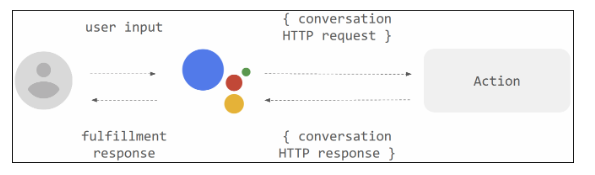
Важно понимать, что все действия происходят в облаке, хотя пользователи могут получить к ним доступ на любом устройстве с включенным помощником Google. Каждое действие также связано с определенным намерением и запрограммировано с соответствующим процессом для выполнения данного запроса.
Говоря о намерениях, давайте перейдем к следующему разделу, где я расскажу о связи между разметкой схемы и действиями Google.
Разметка Схемы — это тип микроданных, который дает Google больше контекста о намерениях любого конкретного фрагмента контента.
Когда вы добавляете разметку схемы на веб-страницу, она создает расширенное описание — богатый результат, которое появляется на первой странице Google. Эти богатые результаты включают в себя все: от кнопок «закажи сейчас» для локальных кампаний до инструкций по рецепту, контактной информации и событий.
Поисковые системы должны сопоставлять контент с поисковыми запросами, и часть оценки качества результатов поиска зависит от цели.
Схема — это способ для сайтов дать возможность поисковым системам узнать больше о намерениях, стоящих за содержанием. Это также требование к веб-сайтам, которые хотят иметь право на богатые результаты Google, которые все чаще составляют львиную долю первой страницы в результатах поиска.
Конечно, добавление разметки само по себе не гарантирует нулевую позицию. Вам необходимо убедиться, что вы точно следуете рекомендациям Google, что вы выбрали правильную схему для целевой страницы и что ваш контент полезный, заслуживающий доверия и интересный.
Это сложно, но последнее объявление Google приносит схему в Google Actions, предлагая дополнительный канал для возврата части вашей доли SEO.
Для создателей контента это означает, что теперь у них есть возможность создавать Действия Google, независимо от того, знают ли они свой путь к Dialogflow или консоли действий Google.
Вместо этого Google автоматически генерирует действие, когда пользователи добавляют определенную разметку к подходящим типам контента.
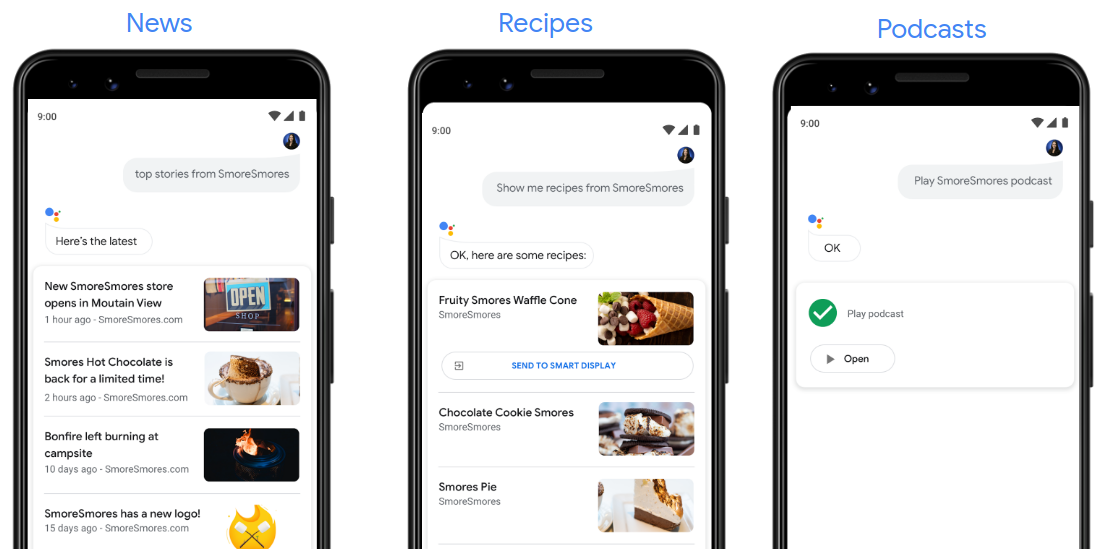
Основным преимуществом использования схемы для действий с контентом является то, что она дает возможность повысить узнаваемость бренда в формате с ограниченными рекламными возможностями.
Используя разметку схемы, Google может создавать различные Действия на основе шести типов контента, которые вы можете опубликовать в Интернете.
Подкасты
В мае прошлого года Google объявил, что будет добавлять подкасты на экран результатов поиска с помощью новой опции структурированной разметки.
Для подкастеров, давно использующих неуклюжие функции поиска на таких платформах, как Apple Podcasts или Stitcher, возможность улучшить обнаружение в результатах поиска Google огромна.
Разметка позволяет подкастерам улучшить их показ в результатах поиска Google и в подкастах Google, с отдельными описаниями эпизодов и встроенным проигрывателем для каждого прямо на первой странице. Еще одна новая функция, более глубокий поиск по подкастам, позволяет пользователям искать актуальный звук непосредственно внутри подкаста с использованием транскрипций Google.
Подключение подкастов к действию Google выводит вещи на новый уровень, позволяя пользователям легко находить ваш подкаст в каталоге Assistant и воспроизводить эпизоды прямо со своего телефона, интеллектуального динамика или дисплея Google Home.
Вот как превратить подкасты в действие Google:
Следуйте рекомендациям Google по разметке подкастов, чтобы обеспечить автоматическое действие.
В соответствии с рекомендациями Google, вы можете применить схему FAQ к любому сайту, на котором есть список вопросов и ответов практически по любой теме. Это означает, что опция не ограничивается официальными страницами часто задаваемых вопросов, размещенными на веб-сайте компании; вместо этого вы можете создавать страницы часто задаваемых вопросов для любого ресурса или темы, относящейся к вашему бизнесу.
Что хорошо в схеме часто задаваемых вопросов, независимо от того, связана ли она с действием или нет — бренды, которые занимают нулевую позицию, могут занять массу недвижимости в поисковой выдаче.
Как и во всех других типах схем, содержание FAQ должно соответствовать 100% вашего сайта. Также важно отметить, что содержание часто задаваемых вопросов носит исключительно информационный характер, и поэтому вы не можете использовать разметку в качестве бесплатного рекламного канала.
Превратив свои страницы часто задаваемых вопросов в Действия Google, помощник Google может зачитывать ваши ответы вслух, когда поисковики вводят соответствующий голосовой запрос.
Страницы часто задаваемых вопросов должны быть написаны с точки зрения веб-сайта, без возможности для пользователей представить альтернативные ответы.
Это может принять форму страницы поддержки продукта, где, опять же, пользователи не имеют возможности предложить дополнительные ответы. Это означает, что страницы форума или страницы, на которых пользователи могут задавать вопросы и предоставлять ответы, не учитываются.
В этих случаях вам нужно будет вместо этого добавить разметку QAPage (имейте в виду, это не будет автоматически создавать действие).
Когда вы добавляете схему FAQ на свою страницу, убедитесь, что вы включили весь текст, связанный как с вопросом, так и с ответом. Обратите внимание, в этом примере Booking.com включает вопрос в виде полного предложения и разговорного ответа — они не просто говорят: «это 167 долларов».
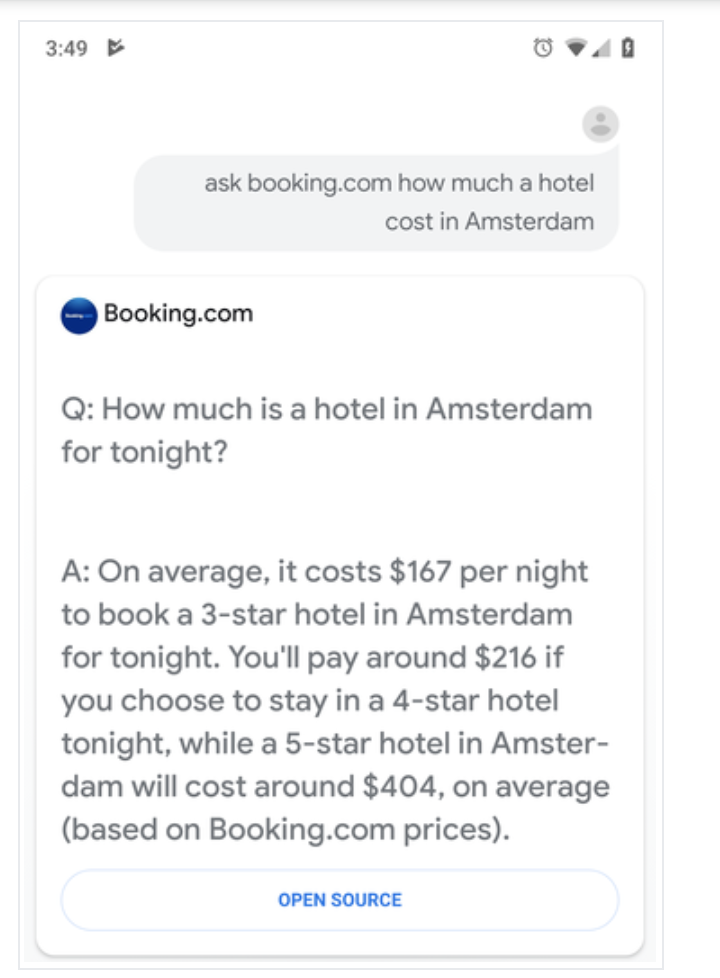
Кроме того, весь контент FAQ должен быть доступен посетителю на странице источника. Таким образом, если вы нажмете на Booking.com на основе этого ответа, вы увидите тот же самый текст на официальном сайте.
Вот пример разметки FAQ в формате JSON-LD:
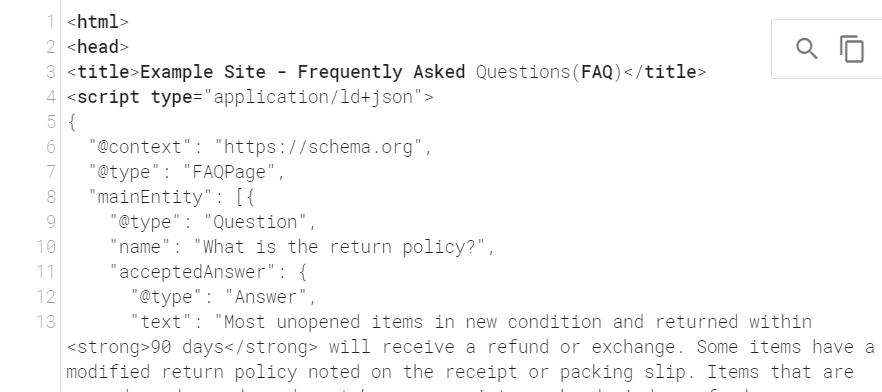
Разметка рецепта позволяет пользователям продвигать свой контент с помощью многофункциональных карточек, представленных в Google Assistant, и узнавать о них в каталоге Assistant. Используйте его, чтобы выделить информацию о питательной ценности, времени приготовления и списках ингредиентов, а также изображения, которые интересуют пользователей вашей едой.
Более того, вы можете использовать схему рецептов вместе с разметкой руководства, которая дает потребителям возможность следовать аудио-инструкциям для ваших рецептов.
В настоящее время вам нужно будет заполнить форму Google, чтобы начать работу с этой функцией. Это довольно короткая форма, требующая только ваше имя, адрес электронной почты, домен и название компании.
Также стоит отметить, что вам нужно убедиться, что на вашей странице есть как рецепт, так и разметка руководства, чтобы иметь право на расширенные результаты поиска и в качестве действия Google.
Кроме того, вам необходимо убедиться, что вы правильно настроили структурированные данные.
Несколько вещей для рассмотрения:
Вот пример схемы рецептов в формате JSON-LD:

Схема с практическими рекомендациями может использоваться для разметки статей, которые содержат учебную информацию, показывающую пользователям, как сделать что-то новое.
Как и в случае с другими типами контента, которые я упомянул, есть несколько рекомендаций, о которых вы должны знать, прежде чем применять разметку HowTo к вашему сайту.
По словам разработчиков Google, разметка HowTo применяется к контенту, где основное внимание на этой странице уделяется инструкциям. Другими словами, это не считается, если вы напишите длинную статью, которая включает в себя короткий раздел с практическими рекомендациями и несколько различных элементов. Содержание также должно быть прочитано последовательно как последовательность шагов.
Содержимое с практическими рекомендациями также должно соответствовать следующим правилам:
Вот пример разметки HowTo в формате JSON-LD:
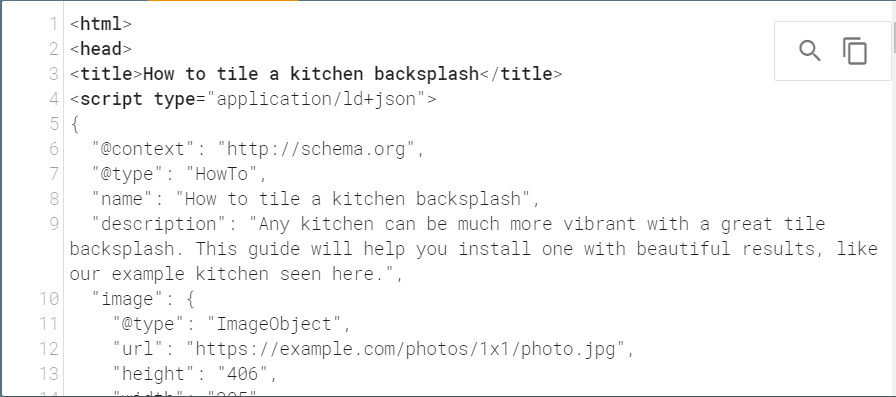
В настоящее время действия HowTo доступны только для помощника Google, но не для интеллектуальных дисплеев.
Тем не менее, Google работает над тем, чтобы привлечь больше издателей, заинтересованных в создании практического контента для интеллектуальных дисплеев. Зарегистрируйтесь здесь, чтобы сообщить разработчикам Google, что вы заинтересованы в этой опции — и, возможно, мы увидим эту функцию в 2020 году
Добавление разметки к вашему новостному контенту поможет вам улучшить видимость в поисковой выдаче и даст пользователям возможность использовать ваш контент через Google Assistant.
Пользователи могут применять эту схему к содержимому блога, статьям и новостным статьям, хотя им необходимо быть зарегистрированным издателем в Новостях Google, чтобы воспользоваться этим инструментом.
Разметка новостей делает истории визуально выделяющимися в поисковой выдаче. Такие функции, как карусель хоста, карусель главных новостей, визуальные истории и большие миниатюры и заголовки, позволяют пользователям привлекать больше органического трафика на свои сайты, предоставляя им больше возможностей для обмена контентом.
Чтобы добавить голосовую совместимость в список функций, вам нужно выбрать между AMP и не-AMP форматированием, которое я вам изложил здесь.
Google рекомендует пользователям выбрать AMP, так как его быстрое время загрузки означает, что у помощника меньше шансов задержаться при «чтении» статьи вслух. Стоит также отметить, что статьи AMP предъявляют несколько больше требований, чем контент не-AMP.
Чтобы настроить это:
Рекомендуемые свойства:
Не-AMP со структурированными данными
Хотя Google рекомендует пользователям использовать AMP, вы также можете добавлять структурированные данные в статьи, не относящиеся к AMP. И, как и их коллеги AMP, те новостные статьи, которые содержат разметку, имеют более высокую вероятность появления в результатах поиска с богатыми возможностями результатов.
Чтобы настроить это:
Рекомендуемые свойства:
Имейте в виду, вам нужно будет пометить свой контент как структурированные статьи, чтобы он отображался в результатах новостей.
Вот пример разметки статьи в форме JSON-LD:
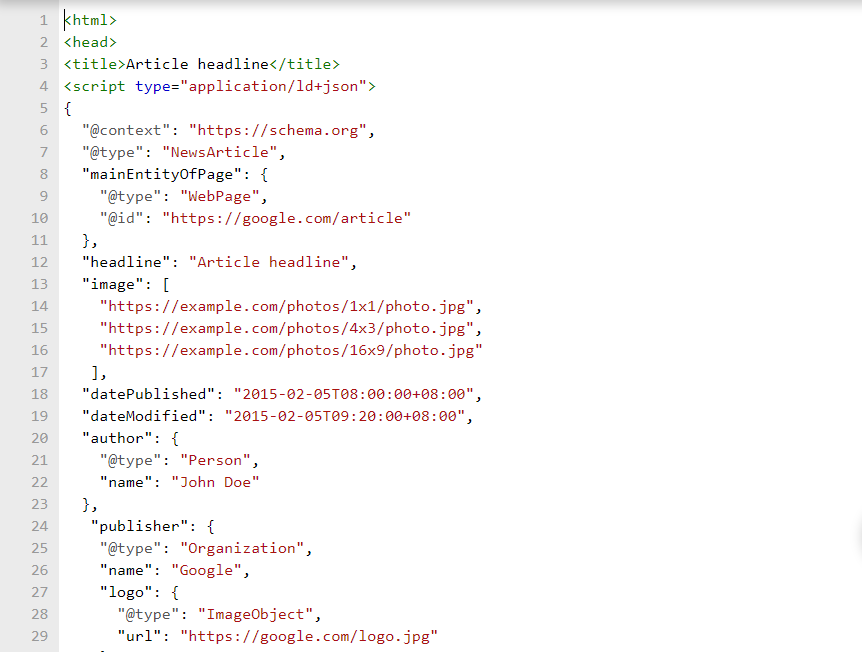
Чтобы превратить новостной контент в действие Google, вам необходимо выполнить следующие требования.
Вот пример разметки News в JSON-LD:
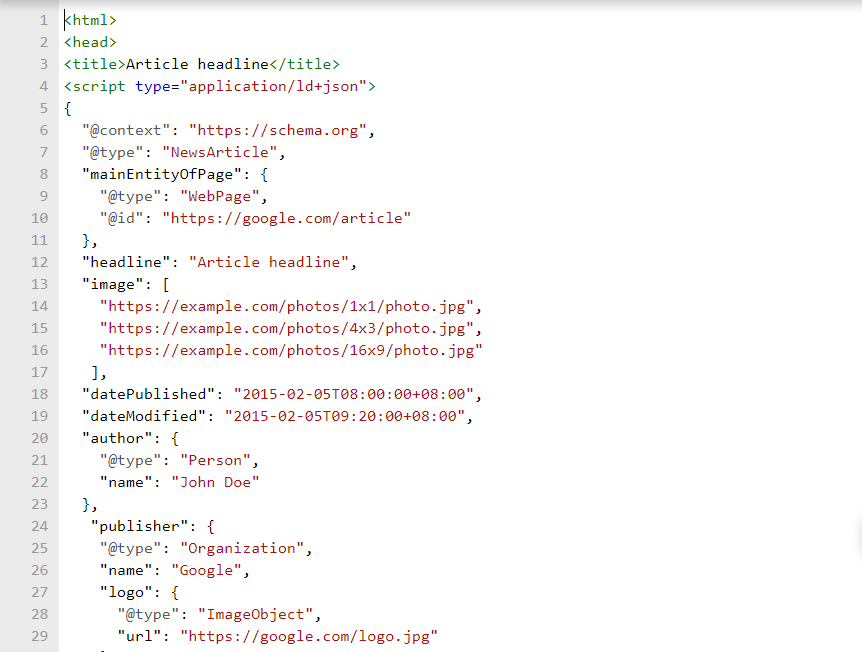
Помимо разметки, Google представил еще один упрощенный способ создания действий для Google Assistant: шаблоны. Хотя эта опция не автоматизирована, как подход схемы Google Action, в процессе создания шаблона также нет кода.
Пользователи могут быстро создать действие, заполнив Google Sheet, хотя этот параметр распространяется только на четыре типа контента: индивидуальные викторины, карточки и практические видеоролики. Чтобы получить право, видеоролики должны быть загружены на YouTube.
Согласно странице разработчиков, начать работу относительно просто. Все, что вам нужно сделать, это выполнить следующие шаги:
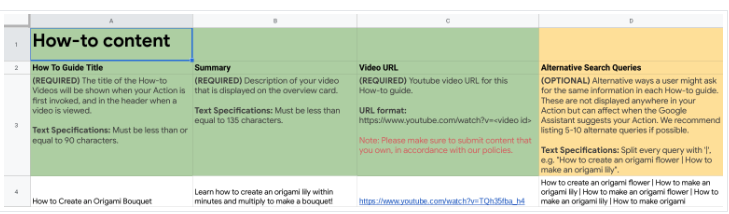
Если вы уже опубликовали свой контент с соответствующими структурированными данными, Google может автоматически создать страницу в каталоге Assistant.
Если это произойдет, владелец сайта получит электронное письмо с предложением потребовать эту страницу. Вы также можете сделать это, посетив сам каталог и нажав на ссылку, чтобы запросить страницу.
Поскольку Google автоматически генерирует действия с содержимым, вы можете столкнуться с нежелательными действиями в каталоге. Чтобы удалить их, все, что вам нужно сделать, это выполнить следующие три быстрых шага:
Интеллектуальные устройства и голосовой поиск становятся все более ценными частями SEO-ландшафта, и Google Actions предлагает новую точку входа для брендов, стремящихся повысить место в результатах обычного поиска.
Это последнее обновление делает действия Google доступными для более широкого круга маркетологов, которые могут не располагать ни временем, ни углублёнными техническими знаниями для создания действий с нуля.
Рекомендуем: Кейс: сливаем на жиротренажер в Кипр из FacebookСодержание статьи
Другие публикации
Фильтры
0 Комментариев
Посетители, находящиеся в группе Гости, не могут оставлять комментарии к данной публикации.